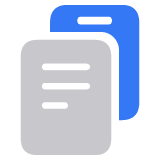إذا كنت ترغب في إلغاء اشتراك من Apple
تعرَّف على كيفية إلغاء اشتراك من Apple أو اشتراك اشتريته عبر تطبيق من App Store.
إلغاء اشتراك من Apple
إلغاء الاشتراكاتإذا لم تتمكن من العثور على الاشتراك الذي تريد إلغاءه
إلغاء اشتراك على الويب
انتقل إلى account.apple.com.
اتبع التعليمات الموجودة على الشاشة. سيُطلب منك تسجيل الدخول باستخدام حساب Apple.
إذا لم تتمكن من العثور على الاشتراك الذي تريد إلغاءه
إلغاء اشتراك على جهاز iPhone أو iPad أو Apple Vision Pro
افتح تطبيق "الإعدادات".
اضغط على اسمك.
اضغط على "الاشتراكات".

اضغط على الاشتراك.
اضغط على "إلغاء الاشتراك". قد تحتاج إلى التمرير للأسفل للعثور على زر "إلغاء الاشتراك". إذا لم يكن هناك زر "إلغاء" أو رأيت رسالة تفيد بانتهاء الصلاحية بنص أحمر، فهذا يدل على أنه قد تم إلغاء الاشتراك بالفعل.
إذا لم تتمكن من العثور على الاشتراك الذي تريد إلغاءه
إلغاء اشتراك على Mac
افتح تطبيق App Store.
انقر على اسمك. إذا لم تتمكن من العثور على اسمك، فانقر على "تسجيل الدخول".
انقر على إعدادات الحساب.
قم بالتمرير إلى "الاشتراكات"، ثم انقر على "إدارة".

انقر على الاشتراك.
انقر على "إلغاء الاشتراك". قد تحتاج إلى التمرير للأسفل للعثور على زر "إلغاء الاشتراك". إذا لم يكن هناك زر "إلغاء" أو رأيت رسالة تفيد بانتهاء الصلاحية بنص أحمر، فهذا يدل على أنه قد تم إلغاء الاشتراك بالفعل.
إذا لم تتمكن من العثور على الاشتراك الذي تريد إلغاءه
إلغاء اشتراك على كمبيوتر شخصي (PC) يعمل بنظام التشغيل Windows
يمكنك إلغاء اشتراك Apple Music على الويب، وإلغاء اشتراك Apple TV+ على الويب. لإلغاء أي اشتراك يتم فوترته بواسطة Apple، استخدم تطبيق Apple Music أو تطبيق Apple TV لنظام التشغيل Windows.
استخدام تطبيق Apple Music أو تطبيق Apple TV لنظام التشغيل Windows
على كمبيوتر شخصي (PC) يعمل بنظام التشغيل Windows، افتح تطبيق Apple Music أو تطبيق Apple TV.
انقر على اسمك في أسفل الشريط الجانبي، ثم اختر "عرض حسابي". قد تحتاج إلى تسجيل الدخول إلى حساب Apple الخاص بك.

قم بالتمرير إلى قسم "الإعدادات". بجوار "الاشتراكات"، انقر على "إدارة".

ابحث عن الاشتراك الذي تريد إلغاءه، ثم انقر على "تحرير".
انقر على "إلغاء الاشتراك". إذا لم تجد الزر "إلغاء" أو "إلغاء الاشتراك"، فسيكون قد تم إلغاء الاشتراك بالفعل.
إذا كان لديك إصدار قديم من iTunes لـ Windows
على كمبيوتر شخصي (PC) يعمل بنظام التشغيل Windows، افتح iTunes.
من شريط القائمة أعلى نافذة iTunes، اختر "الحساب"، ثم اختر "عرض حسابي".
قم بالتمرير إلى قسم "الإعدادات". بجوار "الاشتراكات"، انقر على "إدارة".

ابحث عن الاشتراك الذي تريد إلغاءه، ثم انقر على "تحرير".
انقر على "إلغاء الاشتراك". إذا لم تجد الزر "إلغاء" أو "إلغاء الاشتراك"، فسيكون قد تم إلغاء الاشتراك بالفعل.
إذا لم تتمكن من العثور على الاشتراك الذي تريد إلغاءه
إلغاء اشتراك على جهاز يعمل بنظام التشغيل Android
في حال الاشتراك في Apple TV+ أو Apple Music على جهاز يعمل بنظام التشغيل Android وإصدار فاتورة من خلال Google Play، يمكنك إلغاء الاشتراك على تطبيق Google Play.
لإلغاء اشتراك تم إصدار فاتورة له بواسطة Apple:
انتقل إلى account.apple.com.
اتبع التعليمات الموجودة على الشاشة. سيُطلب منك تسجيل الدخول باستخدام حساب Apple.
إذا لم تتمكن من العثور على الاشتراك الذي تريد إلغاءه
لا يُمكنك العثور على الاشتراك الذي تريد إلغاءه؟
يمكنك إلغاء اشتراك iCloud+ في إعدادات تخزين iCloud.
إذا كنت لا تحاول إلغاء iCloud+، فابحث عن إيصالك:
ابحث في بريدك الإلكتروني عن عبارة "إيصال من Apple" أو "فاتورة من Apple".
في الإيصال الخاص بالاشتراك، تحقق من حساب Apple الذي تم استخدامه.

إذا ظهر حساب Apple الخاص بأحد أفراد العائلة على الإيصال
اطلب من فرد العائلة الذي يظهر حساب Apple الخاص به على الإيصال استخدام الخطوات الواردة في هذه المقالة لإلغاء الاشتراك. لا يُمكنك إلغاء اشتراك أحد أفراد العائلة.
إذا ظهر حساب Apple آخر تستخدمه على الإيصال
سجِّل الدخول إلى حساب Apple الذي يظهر على الإيصال واستخدم الخطوات الواردة في هذه المقالة لإلغاء الاشتراك.
إذا لم تتمكن من العثور على إيصال من Apple للاشتراك
إذا لم تتمكن من العثور على إيصال من Apple، فربما تكون قد اشتريت الاشتراك من شركة أخرى. لمعرفة الشركة التي تسدد فواتيرك، تحقق من كشف حسابك المصرفي أو كشف حساب بطاقتك الائتمانية. لإلغاء الاشتراك، ينبغي عليك الاتصال بالشركة التي تسدد لك فواتير الاشتراك.
المزيد عن إلغاء الاشتراكات
إذا قمت بالتسجيل للحصول على اشتراك تجريبي مجاني أو مخفّض ولا تريد تجديده، فقم بإلغائه قبل 24 ساعة على الأقل من انتهاء الفترة التجريبية.
يختلف إلغاء الاشتراكات قليلا في بعض البلدان والمناطق. هناك ظروف خاصة لألمانيا وإسرائيل وجنوب إفريقيا وتركيا.
يتم تقديم المعلومات حول المنتجات التي لم تُصنّعها Apple أو مواقع الويب المستقلة التي لا تخضع للمراقبة أو الاختبار من جانب Apple بدون توصيات أو موافقة. ولا تتحمّل Apple أية مسؤولية فيما يتعلق باختيار مواقع الويب والمنتجات التابعة لجهات خارجية أو أدائها أو استخدامها. ولا تُقدّم Apple أية ضمانات فيما يتعلق بدقة أو موثوقية مواقع الويب التابعة لجهات خارجية. اتصل بالبائع للحصول على المزيد من المعلومات.